विषयसूची:
- चरण 1: ऑटोपी और पिनपुट स्थापित करना
- चरण 2: कोडिंग
- चरण 3: कोड का परीक्षण करना और कंसोल विंडो के बिना चलाना।

वीडियो: एक पायथन स्क्रिप्ट के साथ विंडोज़ में स्वचालित रूप से स्क्रीनशॉट सहेजें: 4 कदम

2024 लेखक: John Day | [email protected]. अंतिम बार संशोधित: 2024-01-30 09:20
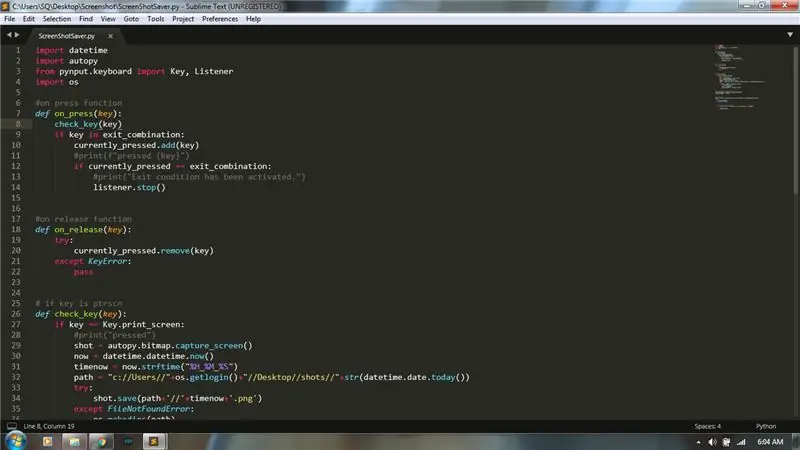
आमतौर पर विंडोज़ में, स्क्रीनशॉट (प्रिंट स्क्रीन) को सेव करने के लिए पहले हमें एक स्क्रीनशॉट लेना होता है और फिर पेंट को खोलना होता है, फिर उसे पेस्ट करना होता है और फिर उसे सेव करना होता है।
अब, मैं आपको सिखाऊंगा कि इसे स्वचालित करने के लिए एक पायथन प्रोग्राम कैसे बनाया जाता है।
यह प्रोग्राम आपके डेस्कटॉप में 'शॉट्स' नाम का एक फोल्डर बनाएगा और जब आप PrtScn कुंजी दबाते हैं तो उस समय के साथ शॉट्स के भीतर एक नए फोल्डर में स्क्रीनशॉट सेव करेंगे और Ctrl + PtrScn दबाए जाने पर प्रोग्राम से बाहर निकल जाएंगे।
आपको अजगर 3.7 स्थापित करने की आवश्यकता होगी, एक पाठ संपादक (मैंने उदात्त पाठ 3 का उपयोग किया), ऑटोपी और पिनपुट पायथन पैकेज
चरण 1: ऑटोपी और पिनपुट स्थापित करना
पायथन 3.7 स्थापित करने के बाद, cmd (कमांड प्रॉम्प्ट) खोलें और निम्नलिखित टाइप करें:
पाइप ऑटोपी स्थापित करें
एंटर दबाए। यह ऑटोपी पैकेज स्थापित करेगा। यह हो जाने के बाद टाइप करें:
पाइप पिनपुट स्थापित करें
पिनपुट पैकेज स्थापित करने के लिए।
चरण 2: कोडिंग
अपना टेक्स्ट एडिटर खोलें, और निम्नलिखित टाइप करें:
आयात डेटाटाइम
pynput.keyboard से आयात ओएस आयात ऑटोपी आयात कुंजी, श्रोता
फिर टाइप करें:
exit_combination = {Key.ctrl_l, Key.print_screen}
वर्तमान_प्रेस = सेट ()
यह कुंजी संयोजन को प्रोग्राम से बाहर निकलने के लिए सेट करता है जब उपयोगकर्ता चाबियों के संयोजन को दबाता है, इस मामले में, यह लेफ्ट Ctrl + PrtScn है।
फिर टाइप करें:
path="c://Users//"+os.getlogin()+"//Desktop//shots//"+str(datetime.date.today())
कोशिश करें: os.makedirs (पथ) FileExists को छोड़कर त्रुटि: पास
यह आपके डेस्कटॉप में शॉट्स नाम का एक फोल्डर बना देगा और उसके भीतर एक और फोल्डर वर्तमान तारीख के साथ। os.getlogin () का उपयोग वर्तमान उपयोगकर्ता को प्राप्त करने के लिए किया जाता है।
फिर टाइप करें:
श्रोता के रूप में (on_press=on_press, on_release=on_release) श्रोता के रूप में:
श्रोता। शामिल हों ()
यहां लिसनर फंक्शन कीस्ट्रोक्स को सुनता है और जॉइन () का उपयोग रिलीज होने तक उन्हें इकट्ठा करने के लिए किया जाता है।
अब फंक्शन्स को परिभाषित करते हैं, उन्हें 'exit_combination' से पहले इम्पोर्ट स्टेटमेंट के ठीक बाद टाइप करें।
हमें 3 कार्यों को परिभाषित करने की आवश्यकता है: on_press, on_release, और check_key।
on_press और on_release ऐसे फ़ंक्शन हैं जो श्रोता फ़ंक्शन के लिए आवश्यक हैं।
def on_press(key): check_key(key) if key in exit_combination: current_pressed.add(key) if current_pressed == exit_combination: श्रोता.stop()
यह फ़ंक्शन पैरामीटर 'कुंजी' लेता है और इसे check_key (कुंजी) फ़ंक्शन पर भेजता है। फिर यह जांचता है कि क्या कुंजी निकास संयोजन में है, यानी प्रोग्राम से बाहर निकलने के लिए कुंजी का संयोजन, यदि ऐसा है, तो यह श्रोता फ़ंक्शन को निष्पादित करना बंद कर देता है।
फिर टाइप करें:
def on_release (कुंजी): कोशिश करें: current_pressed.remove (कुंजी) KeyError को छोड़कर: पास
यह वर्तमान में दबाए गए सेट से कुंजी को हटा देता है।
फिर टाइप करें:
def check_key(key): if key == Key.print_screen: शॉट = autopy.bitmap.capture_screen() now = datetime.datetime.now() timenow = now.strftime("%H_%M_%S") path = " c://Users//"+os.getlogin()+"//Desktop//shots//"+str(datetime.date.today()) कोशिश करें:shot.save(path+'//'+timenow+'.png') FileNotFoundError को छोड़कर: os.makedirs(path)shot.save(path+'//'+timenow+'.png')
यह फ़ंक्शन वर्तमान में दबाए गए कुंजी की तुलना निर्दिष्ट कुंजी (प्रिंट_स्क्रीन कुंजी) से करता है, यदि यह मेल खाता है, तो यह ऑटोपी लाइब्रेरी के कैप्चर_स्क्रीन () का उपयोग करके एक स्क्रीनशॉट लेता है और इसे चर 'शॉट' में सहेजता है।
फिर यह वर्तमान तिथि का उपयोग करने के लिए पथ चर को फिर से परिभाषित करता है (यह वर्तमान तिथि के साथ एक नया फ़ोल्डर बनाने के लिए किया जाता है ताकि भले ही उपयोगकर्ता 12:00 बजे के बाद प्रोग्राम को पुनरारंभ न करे, स्क्रीनशॉट एक नए फ़ोल्डर में सहेजे जाएंगे अद्यतन तिथि के साथ।
एक कोशिश कथन का उपयोग तस्वीर को वर्तमान तिथि वाले फ़ोल्डर में सहेजने के लिए किया जाता है। यदि फ़ोल्डर मौजूद नहीं है, तो यह एक FileNotFoundError उत्पन्न करेगा जिसे फ़ोल्डर बनाकर और फिर इसे सहेजकर अपवाद कथन द्वारा नियंत्रित किया जाता है।
अब कोड को.py एक्सटेंशन से सेव करें।
संलग्न अजगर फ़ाइल की जाँच करें यदि यह स्पष्ट नहीं है ~
चरण 3: कोड का परीक्षण करना और कंसोल विंडो के बिना चलाना।
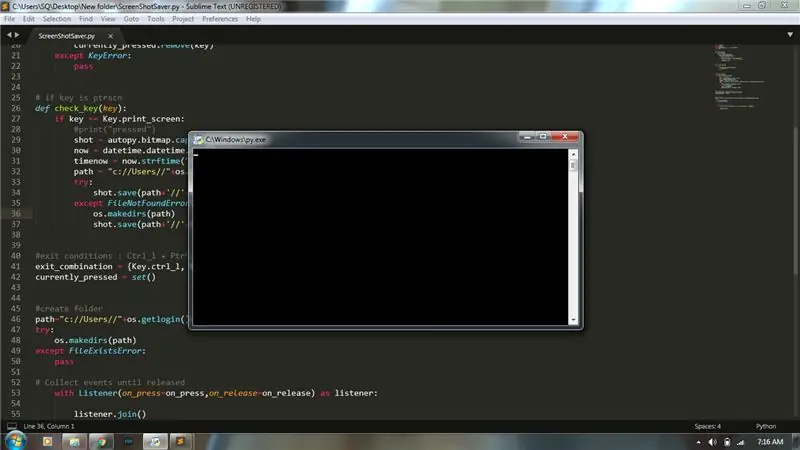
यदि आपका टेक्स्ट एडिटर कोड चलाने का समर्थन करता है, तो उसे चलाएँ। यदि नहीं, तो इसे चलाने के लिए अजगर फ़ाइल पर डबल क्लिक करें।
अगर आपको कोई त्रुटि नहीं मिलती है, तो बधाई।
अब, यदि आप हर बार कोड चलाने पर कंसोल विंडो नहीं देखना चाहते हैं, तो फ़ाइल एक्सटेंशन को.py से.pyw में बदलें।
प्रोग्राम से बाहर निकलने के लिए डिफ़ॉल्ट कुंजी संयोजन ctrl + prtscn छोड़ दिया गया है, आप इसे exit_combination में बदलकर बदल सकते हैं।
अगर आपको यह निर्देश पसंद आया हो, तो कृपया मुझे प्रतियोगिता में वोट करें
सिफारिश की:
Arduino ISP के रूप में -- AVR में बर्न हेक्स फ़ाइल -- एवीआर में फ्यूज -- प्रोग्रामर के रूप में Arduino: 10 कदम

Arduino ISP के रूप में || AVR में बर्न हेक्स फ़ाइल || एवीआर में फ्यूज || अरुडिनो प्रोग्रामर के रूप में:………………अधिक वीडियो के लिए कृपया मेरे YouTube चैनल को सब्सक्राइब करें……यह लेख आईएसपी के रूप में आर्डिनो के बारे में सब कुछ है। यदि आप हेक्स फ़ाइल अपलोड करना चाहते हैं या यदि आप एवीआर में अपना फ्यूज सेट करना चाहते हैं तो आपको प्रोग्रामर खरीदने की आवश्यकता नहीं है, आप कर सकते हैं
जलाशय के साथ वाईफाई स्वचालित प्लांट फीडर - इंडोर / आउटडोर खेती सेटअप - रिमोट मॉनिटरिंग के साथ स्वचालित रूप से जल संयंत्र: 21 कदम

जलाशय के साथ वाईफाई स्वचालित संयंत्र फीडर - इंडोर / आउटडोर खेती सेटअप - रिमोट मॉनिटरिंग के साथ स्वचालित रूप से जल संयंत्र
एक सेंसर के रूप में मोमबत्तियों का उपयोग करके कंप्यूटर माउस के रूप में Wiimote का उपयोग कैसे करें !!: 3 कदम

एक सेंसर के रूप में मोमबत्तियों का उपयोग करके कंप्यूटर माउस के रूप में Wiimote का उपयोग कैसे करें !!: यह मार्गदर्शिका आपको दिखाएगी कि अपने Wii रिमोट (Wiimote) को अपने पीसी से कैसे लिंक करें और इसे माउस के रूप में उपयोग करें
अपने विंडोज विस्टा कंप्यूटर को स्वचालित रूप से कैसे बंद करें: 6 कदम

अपने विंडोज विस्टा कंप्यूटर को स्वचालित रूप से कैसे बंद करें …: जनता की मांग के जवाब में और यह कि जिस विधि का मैंने पिछले निर्देश में उपयोग किया था, जो कि XP के लिए डिज़ाइन किया गया है, विस्टा के लिए काम नहीं करता है, मैंने इस निर्देश को बनाया है जो विस्टा को स्वचालित रूप से बंद करने के लिए विशेष है। …यह आपको दिखाएगा कि कैसे
संपादित चित्र JPEG के रूप में सहेजे गए: 6 चरण
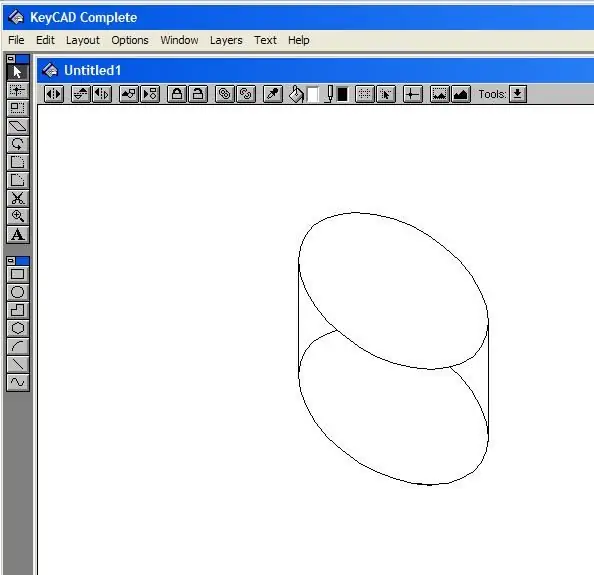
संपादित चित्र JPEG के रूप में सहेजे गए: मेरे पास एक पुराना, सस्ता CAD प्रोग्राम है जो कुछ अच्छी चीजें करता है, लेकिन यह एक प्रारूप में सहेज नहीं सकता है जिसे मैं अपने इंस्ट्रक्शंस के साथ लोड कर सकता हूं। यह निर्देशयोग्य बताएगा कि किसी भी ड्राइंग प्रोग्राम से ड्रॉइंग को JPEG फॉर्मेट में कैसे बदला जाए। फोटो में आप
